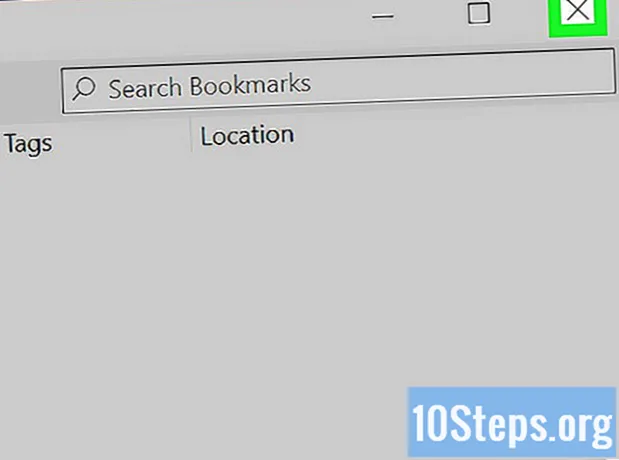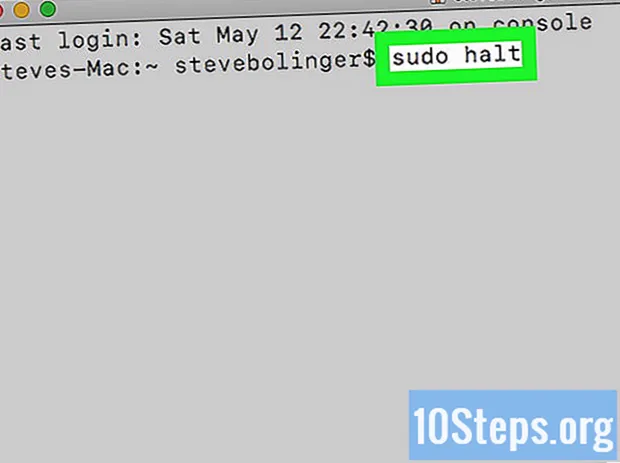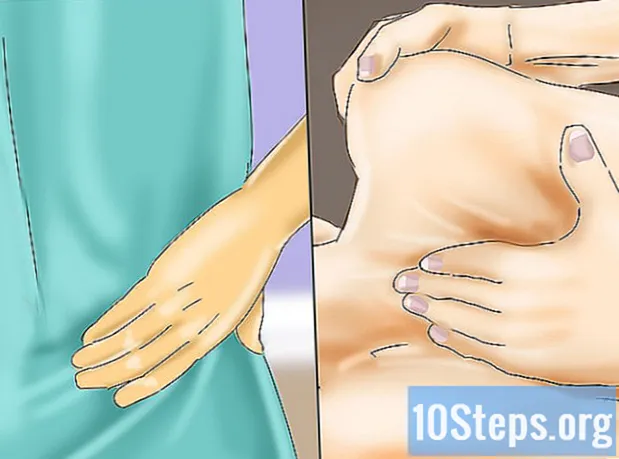Sisältö
Muut osiotTämä wikiHow opettaa sinulle videon muokkaamisen Chromebook-tietokoneella. Vaikka Chromebookeja ei ole tarkoitettu videoiden muokkaamiseen ammattimaisesti, videotiedostojen muokkaamiseen voidaan käyttää muutamia sovelluksia. Tässä opetusohjelmassa aiomme käyttää Cyberlink PowerDirectoria, joka on ilmainen sovellus, jossa on valinnaisia maksullisia lisäosia. Chromebookisi on päivitettävä Chrome-käyttöjärjestelmän uusimpaan versioon, ja sillä on oltava pääsy Google Play -kauppaan.
Askeleet
Osa 1/6: Lataa ja asenna Cyberlink PowerDirector
. Se on sovellus, jolla on kuva värikkäästä kolmiosta. Voit käyttää Google Play -kauppaa sovellusten laatikossa. Se on kuvake, jossa on 9 neliötä työpöydän vasemmassa alakulmassa.

. Se on kuvake, jossa on plusmerkki videon pikkukuvan päällä. Tämä lisää videon näytön alaosassa olevaan aikajanaan.
. Se on kuvake, jossa on plusmerkki kuvan pikkukuvan päällä. Tämä lisää kuvan näytön alaosassa olevaan aikajanaan.
. Se on kuvake, jossa on plusmerkki äänileikkeen nimen edessä. Tämä lisää äänen ruudun alaosassa olevaan aikajanaan. Äänileikkeet ovat purppuran aaltotiedostoja, jotka menevät kuva- ja videotiedostojen alle.

Muokkaa äänitiedostoa. Napauta äänitiedostoa aikajanalla laittaaksesi sen muokkaustilaan. Voit muokata äänileikettä muutamalla tavalla.- Leikkaa leike. Lyhennä tai pidennä äänileikettä vetämällä violetteja pisteitä äänileikkeen sivussa poistamatta mitään sen osaa.
- Jaettu äänileike. Voit jakaa äänileikkeen kahteen osaan toistopäässä napsauttamalla tai napauttamalla partakonetta muistuttavaa kuvaketta.
- Poista äänileike. Napauta roskakorikuvaketta poistaaksesi äänileikkeen aikajanalta.
- Muokkaa työkaluja. Ainoat kaksi äänileikkeiden muokkaustyökalua ovat äänenvoimakkuus ja kopiot.
Osa 6/6: Tallenna ja tuota projekti

Napsauta tai napauta videotiedoston kuvaketta. Se on kuvake, jossa on filminauha ja nuoli oikealle.
Napsauta tai napauta Tallenna projekti. Tämä tallentaa videoprojektin, jotta voit muokata sitä myöhemmin.
Napsauta tai napauta videotiedoston kuvaketta. Se on kuvake, jossa on filminauha ja nuoli oikealle.
Klikkaus Tuota video. Se on videotiedostovalikon toinen vaihtoehto. Tämä tekee videon yhdeksi videotulostiedostoksi, joka voidaan ladata streaming-sivustolle, kuten YouTube.
Yhteisökysymykset ja vastaukset
Joka päivä wikiHow'ssa työskentelemme ahkerasti antaaksemme sinulle pääsyn ohjeisiin ja tietoihin, jotka auttavat sinua elämään parempaa elämää, riippumatta siitä, pitävätkö sinut turvallisempana, terveellisempänä tai hyvinvointina. Nykyisten kansanterveys- ja talouskriisien aikana, kun maailma muuttuu dramaattisesti ja me kaikki opimme ja sopeudumme päivittäisen elämän muutoksiin, ihmiset tarvitsevat wikiHow'ta enemmän kuin koskaan. Tuesi auttaa wikiHow'ta luomaan syvällisempiä kuvitettuja artikkeleita ja videoita ja jakamaan luotettavan opetussisällömme miljoonille ihmisille ympäri maailmaa. Harkitse osallistumista wikiHow: hon tänään.